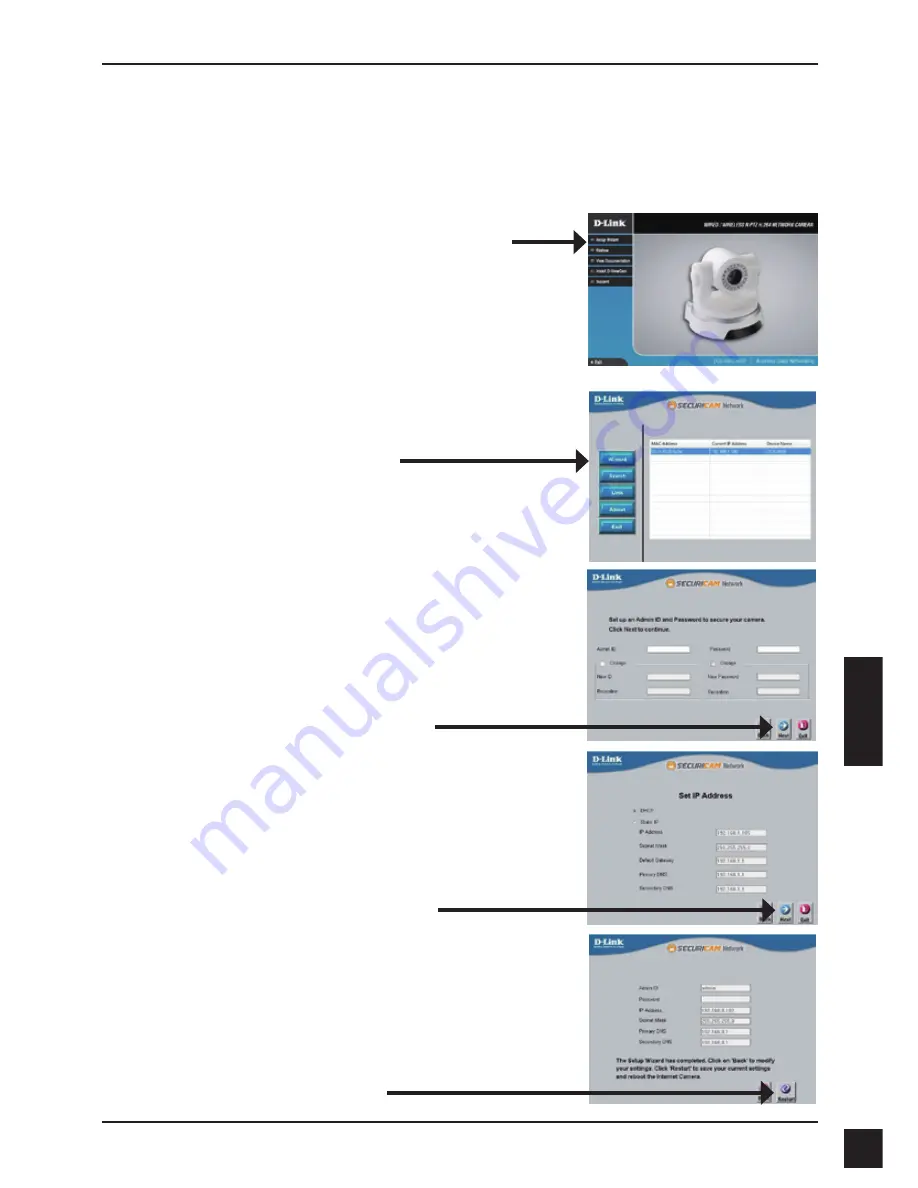
D-Link DCS-5605/5635 Quick Installation Guide
31
透過設定精靈進行組態設定
中
文
4. 透過設定精靈進行組態設定
點選”Installation Wizard”開始進行安裝程序。
安裝設定精靈程式並請開始執行程式。
將DCS-5605/5635 光碟放入您電腦的光碟機開始進行安裝程序。假如您電腦的自動啟用
功能是關閉的,或無法正常啟用自動啟用程式,請點選您電腦的 開始>執行 。輸入 D:\
DCS5605_5635.exe(當您光碟機預設磁碟名稱為”D”。
請確認您的相關設定並按下Restart 儲存您的設定並將攝影
機重新開機。
當您選擇DHCP,您的網路攝影機每次重新啟動將由
DHCP 伺服器重新派發IP位址。當您選擇Static IP,您可
以將網路攝影機設定一組固定的IP位址。
點選下一步,繼續下一個步驟。
輸入管理者的帳號與密碼。當您第一次登入時,預設的
管理者帳號為”admin”,密碼欄位不需輸入。
點選下一步,繼續下一個步驟。
設定精靈將會顯示您網路攝影機的MAC位址與IP位址。
假如在您的網路具備DHCP 伺服器,您的網路攝影機將
會取得由DHCP伺服器所派發的IP位址。假如您的網路不
具備DHCP 伺服器,網路攝影機將會使用預設的IP位址
192.168.0.20。
點選”Wizard”開始進行設定。
Содержание SECURICAM DCS-5635
Страница 9: ...NOTES ...
Страница 40: ...Ver 1 20 DI 2011 07 21 ...










































